En este tutorial te enseñaremos a configurar una cuenta FTP en Smart FTP.
Para usar este gestor de FTP tendremos que tenerlo instalado en nuestro equipo. Si no lo tienes, puedes descargarlo del siguiente enlace. Una vez descargado e instalado seguiremos los siguiente pasos.
1. En la pantalla inicial de Smart FTP ubique la pestaña Favoritos y haga clic sobre ella, luego seleccione la opción Editar favoritos y haga clic.
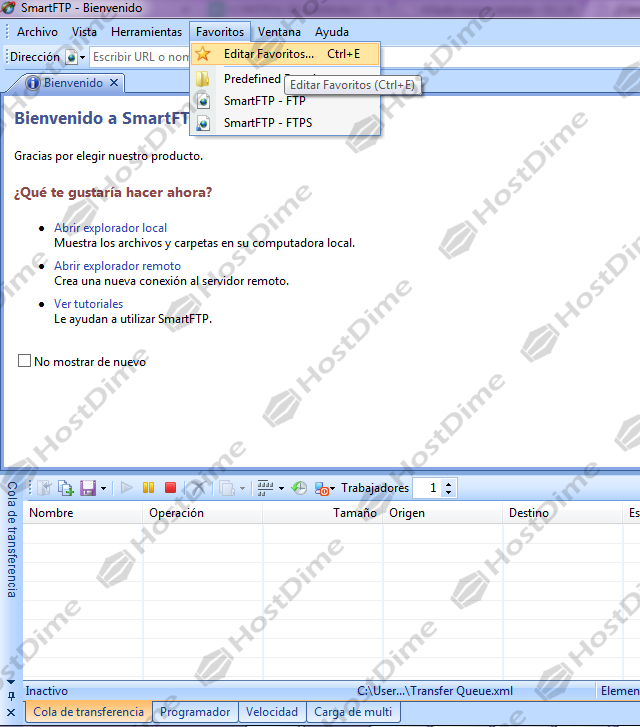
2. Se abrirá una ventana donde deberá crear una nueva carpeta, donde se ubicara el nuevo sitio para esto haga clic en ícono Nueva Carpeta.
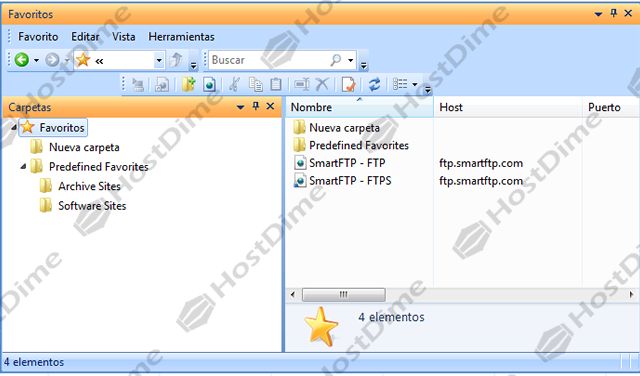
3. Digite el nombre de la nueva carpeta.
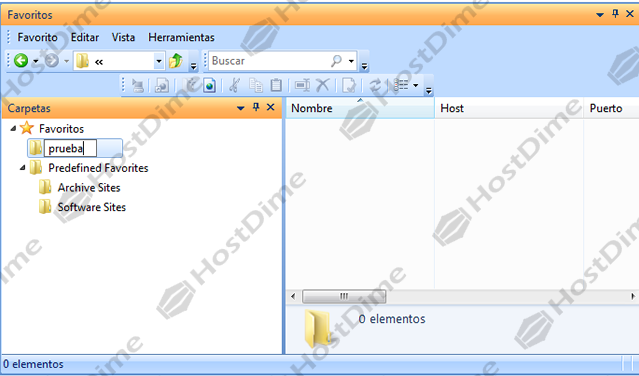
4. Una vez creada la carpeta ubíquese sobre ella y haga clic para abrirla, cuando este dentro de la carpeta seleccione el ícono Nuevo favorito para crear la Nueva conexión.
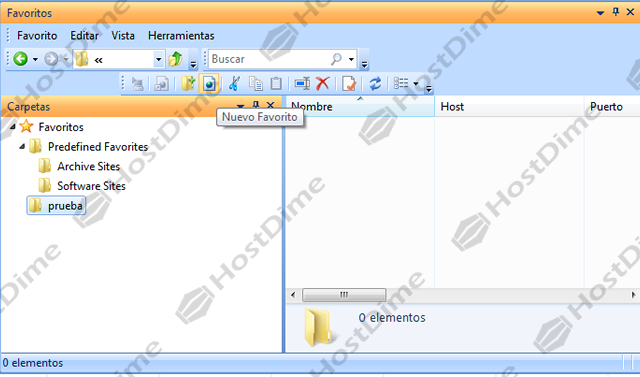
5. Podrá ver una nueva ventana donde debe configurar la nueva conexión FTP.
- Nombre: digite un nombre para la nueva conexión en este caso digitamos el nombre de nuestro dominio.
- Host: Ingrese la dirección de su servidor recuerde que este debe tener la palabra ftp al inicio, ejemplo ftp.eligetudominio.co
- Username: Ingrese el usuario que registro a la hora de crear su cuenta FTP en su panel de control cPanel.
- Password: Ingrese la contraseña que registro a la hora de crear su cuenta FTP en su panel de control cPanel.
Los demás datos se recomienda dejarlos como están. Haga clic en Aceptar.
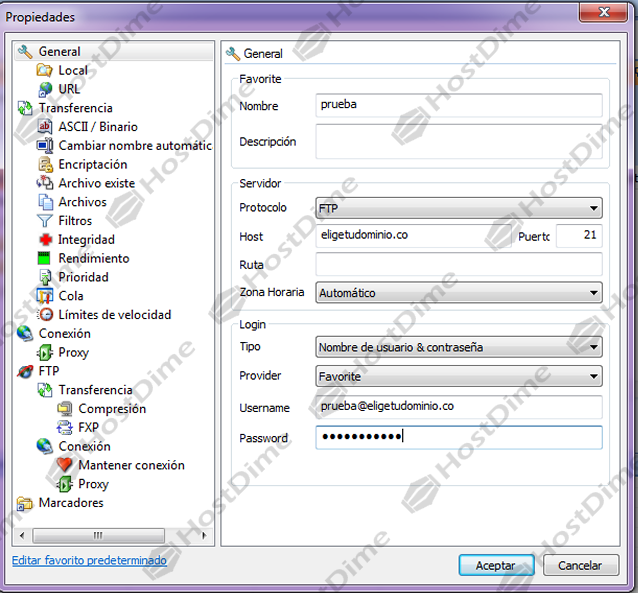
6. Como puede ver al hacer clic en Aceptar automáticamente se crea la nueva conexión, haga clic en cerrar para conectar con el servidor.
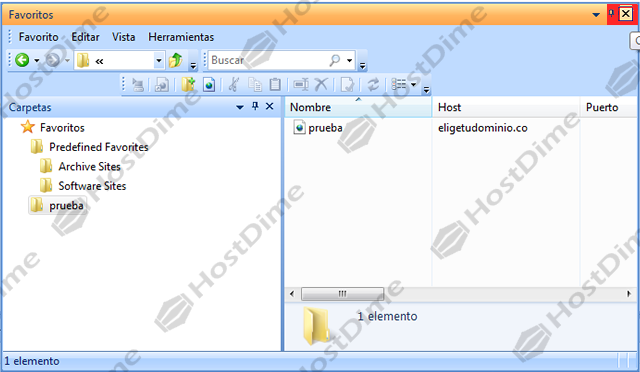
7. Ubíquese nuevamente en la pestaña Favoritos seleccione la carpeta que acaba de crear “Prueba” y haga clic sobre el nombre de la conexión que va a realizar en este caso “eligetudominio.co”.
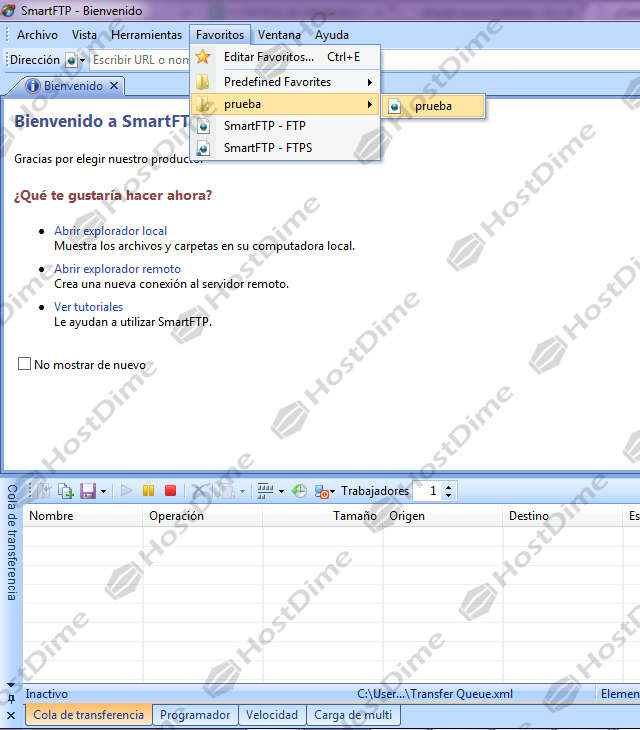
8. La conexión fue realizada correctamente es esta ventana podrá ver los archivos que se encuentran en su servidor.
